คุณสามารถเริ่มต้นใช้งาน Google Search Console ได้ โดยการเตรียมข้อมูลอีเมล (แนะนำให้เป็นอีเมลจากผู้ให้บริการ Gmail) และรหัสผ่าน ที่ใช้ในการเข้าสู่ระบบอีเมลดังกล่าว และไปยังหน้าเว็บไซต์ Google Search Console และดำเนินการดังนี้
1. เมื่อเข้าสู่เว็บไซต์ Google Search Console คลิ๊กที่ปุ่ม "เริ่มใช้งาน" (รูปที่ 1) คุณจะพบหน้าลงชื่อเข้าใช้งาน โดยระบุชื่ออีเมล ที่ต้องการสมัครเข้าใช้งาน และทำการระบุรหัสผ่าน จากนั้นคลิกถัดไป
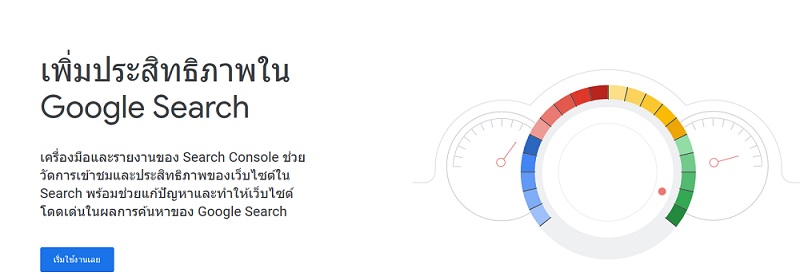
รูปที่ 1 หน้าเข้าสู่การใช้งาน Google Search Console
2. ในการเริ่มต้นใช้งาน คุณต้องทำการระบุชื่อเว็บไซต์ ที่ต้องการติดตั้ง Search Console ที่พื้นที่เว็บไซต์ และคลิกที่ “ดำเนินการต่อ” (รูปที่ 2)
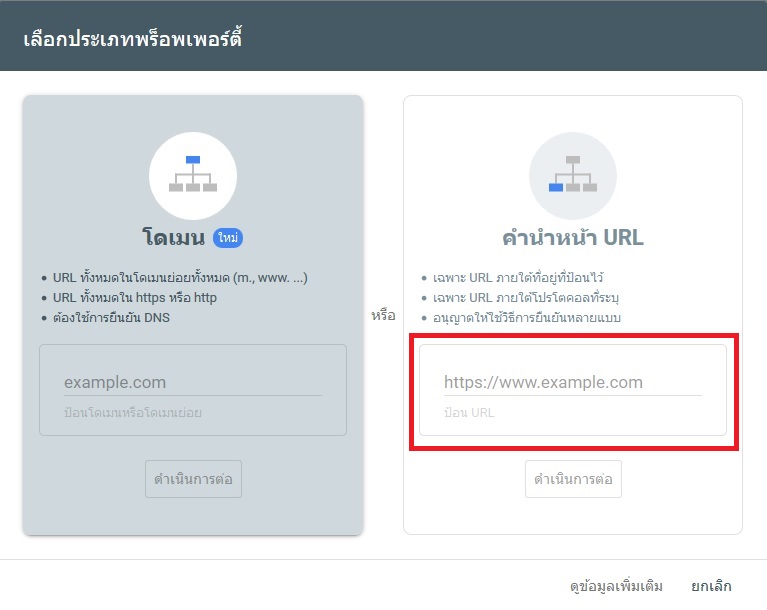
รูปที่ 2 หน้าเริ่มต้นการใช้งาน Google Search Console
3. จากนั้นระบบจะแสดงหน้าข้อมูลการยืนยันความเป็นเจ้าของเว็บไซต์ ในการยืนยันความเป็นเจ้าของเว็บไซต์ที่เป็นระบบจากทางตะกร้าออนไลน์สำหรับการใช้งาน Google Search Console ทางทีมงานแนะนำให้คุณเลือก “วิธีการยืนยันแบบอื่นๆ” และคลิกที่ “แท็ก HTML” ดังตัวอย่างรูปที่ 3
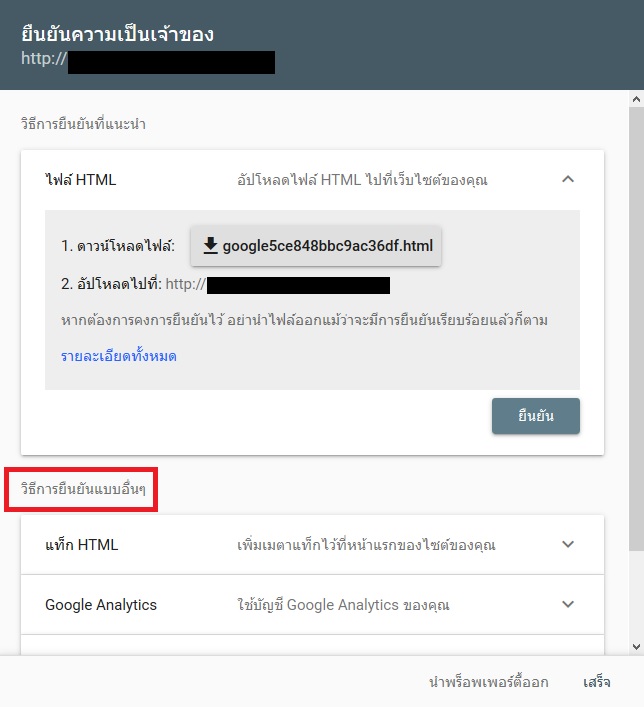
รูปที่ 3 หน้าการแสดงวิธียืนยันความเป็นเจ้าของเว็บไซต์
4. จากนั้นทำการคัดลอกแท็ก HTML และนำไปติดตั้งที่เว็บไซต์ร้านค้าออนไลน์ของคุณ (ภายในหัวข้อการติดตั้ง Google Search Console)
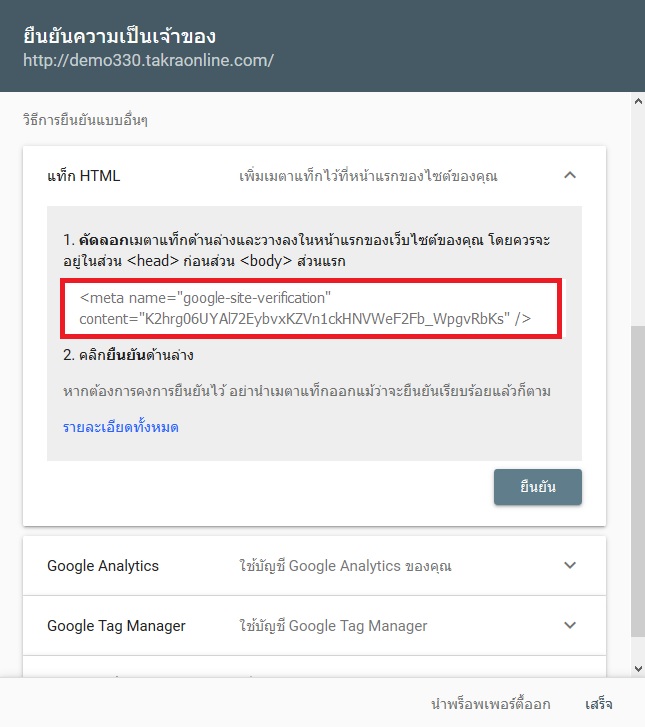
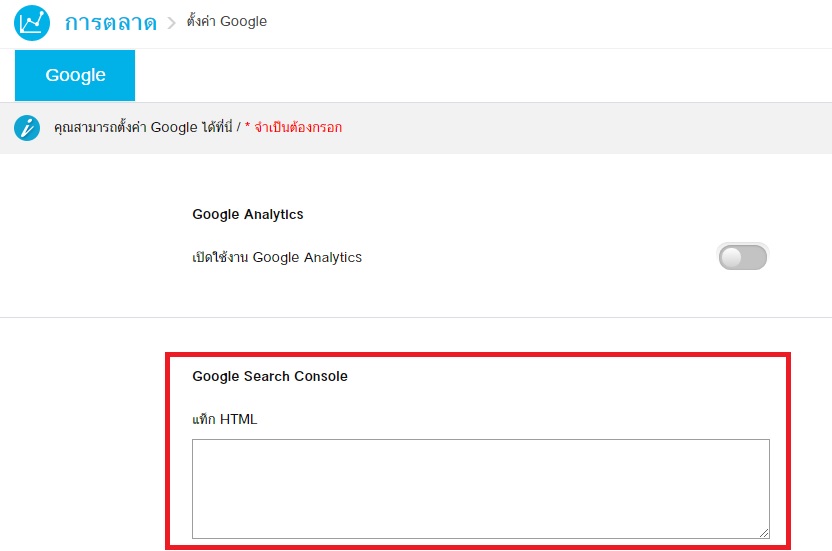
5. ภายหลังการติดตั้ง Google Search Console ที่เว็บไซต์ร้านค้าออนไลน์เสร็จเรียบร้อย ให้คุณกลับมาที่ Google Search Console และคลิกที่ “ยืนยัน”
6. หากการยืนยันความเป็นเจ้าของเว็บไซต์สำเร็จ ภายหลังการคลิกยืนยัน Google Search Console จะแสดงข้อความยืนยันการแสดงความเป็นเจ้าของเว็บไซต์สำเร็จ ดังตัวอย่างรูปที่ 5
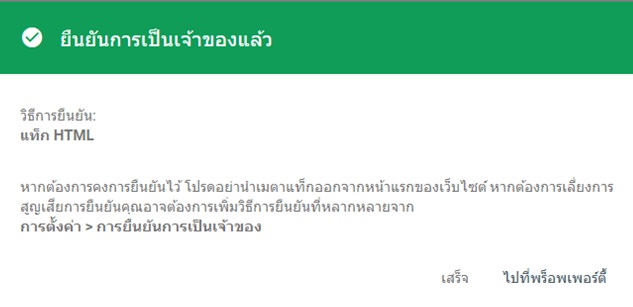
7. ให้คุณคลิก “ไปที่พร็อพเพอร์ตี้” เพื่อเริ่มต้นเข้าสู่การใช้งาน Google Search Console